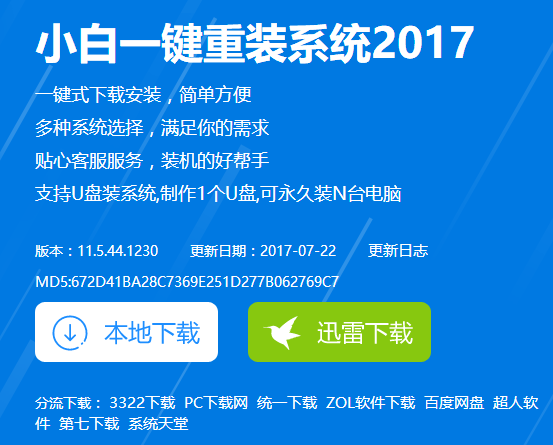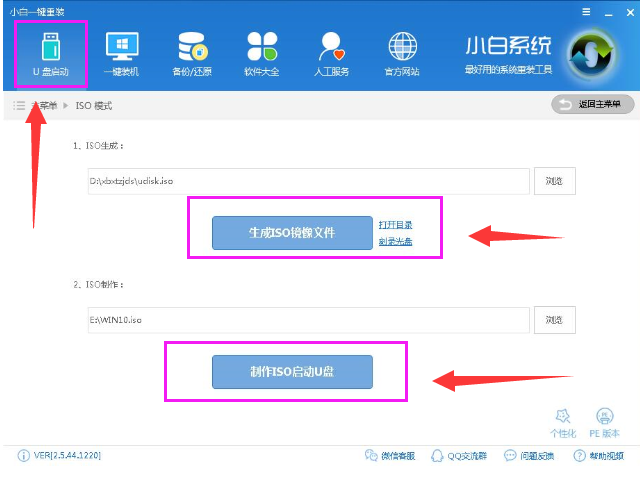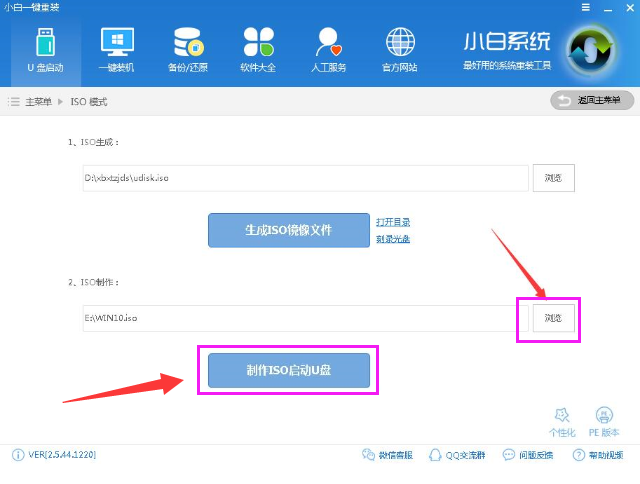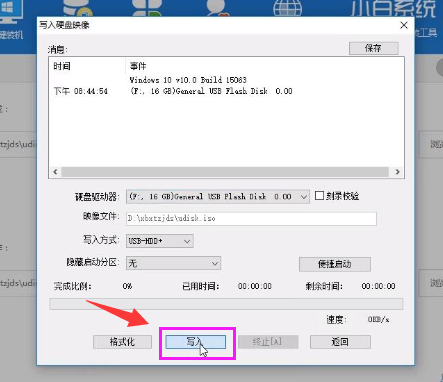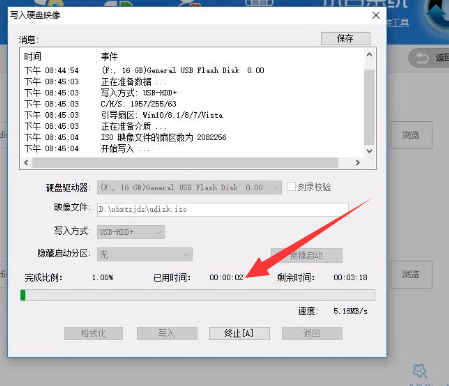我们从官网下载了Win10的ISO文件后,有时候并不能直接安装,我们可以先将Win10的ISO文件刻录到U盘,然后通过Win10系统U盘来安装。出于一些朋友不知道该怎么刻录到U盘的操作,下面要安装Win10系统的朋友看看小编是怎么制作Win10系统U盘的。
ISO镜像文件可以用来刻录到U盘里面,把可引导的win10系统刻录到u盘,最大的特点就是容量大体积小,方便携带,可反复使用,类似于光盘,Windows系统镜像文件一般都是ISO镜像文件格式,有朋友问小编win10 ISO镜像怎么刻录到U盘里面,接下来小编就给大家介绍将win10 ISO刻录到U盘的方法。
win10 iso如何刻录到U盘
首先下载一个“小白一键重装系统软件”。
U盘电脑图解-1
插入U盘后打开软件点击U盘启动——ISO模式进入到下图这个界面。
iso电脑图解-2
点击在ISO制作那里点击浏览选择要下载的win10 ISO系统镜像文件,然后点击制作ISO启动U盘。
iso电脑图解-3
在打开的界面点击写入,硬盘驱动器处可以选择需要写入的U盘
刻录镜像电脑图解-4
开始写入,只需要耐心等待写入完成
win10电脑图解-5
以上就是win10 iso刻录到U盘的操作流程了,有需要的用户可以看看该教程。